win10でマイクをオンにする方法
- WBOYWBOYWBOYWBOYWBOYWBOYWBOYWBOYWBOYWBOYWBOYWBOYWB転載
- 2023-06-30 16:45:093910ブラウズ
win10 でコンピューターのマイクをオンにする方法は? 一般的に、ラップトップにはマイクが内蔵されていますが、使用する前にマイクをオンにする必要があります。では、win10 コンピュータでマイクをオンにするにはどうすればよいでしょうか? 実際に必要なのは、プライバシー設定を入力することだけです。をつけるために。詳細な操作方法を知らない友人も多いと思いますが、Win10 でコンピューターのマイクをオンにするためのヒントを以下のエディターにまとめましたので、興味のある方はエディターをフォローして以下をご覧ください。
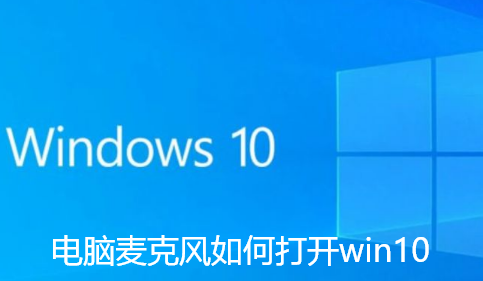
win10 でコンピューターのマイクをオンにするためのヒント
1. まず、左下隅をクリックして設定を開きます
2、プライバシー設定を開きます。
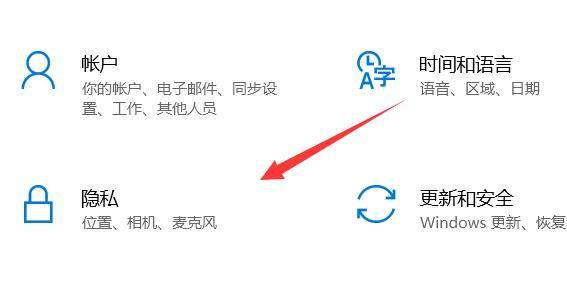
3. 開いたら、左の列にマイクの項目を入力します。
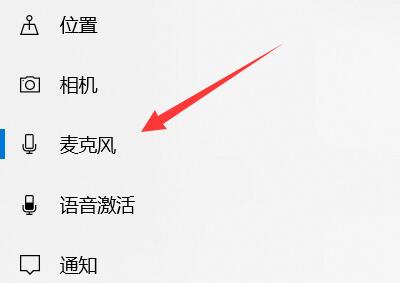
# 4. win10 マイクを開くことができます。
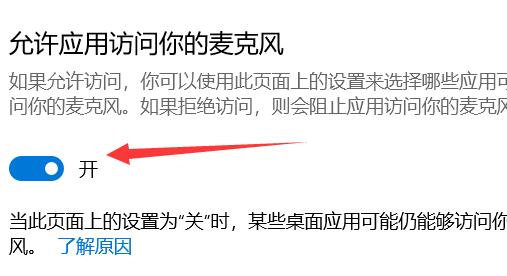
# 5. 別のソフトウェアのマイク スイッチを変更することもできます。
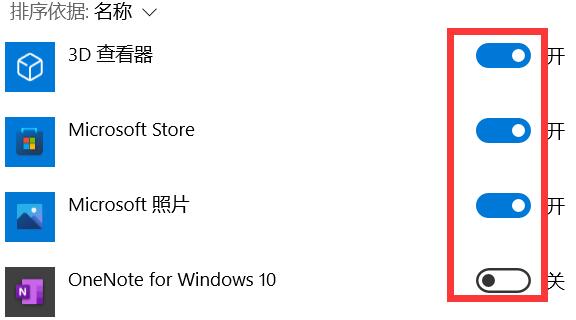
上記は [win10 でコンピューターのマイクをオンにする方法 - win10 でコンピューターのマイクをオンにするためのヒント] の全内容です。さらに興味深いチュートリアルはこのサイトにあります。
以上がwin10でマイクをオンにする方法の詳細内容です。詳細については、PHP 中国語 Web サイトの他の関連記事を参照してください。
声明:
この記事はchromezj.comで複製されています。侵害がある場合は、admin@php.cn までご連絡ください。

